

Para sacar el máximo partido a la mesa, las copias múltiples se imprimen lado a lado.
En este caso imprimimos numerosas copias del mismo trabajo, cada una en su pieza de material. El operador quiere que la imagen ocupe la misma posición en el material en todas las copias.
Seleccione el Tipo de lote: Compuesto
Cuando se elige Compuesto, el trabajo por lotes se imprime sin interrupción.
Haga clic 3 veces para obtener 3 trabajos similares.
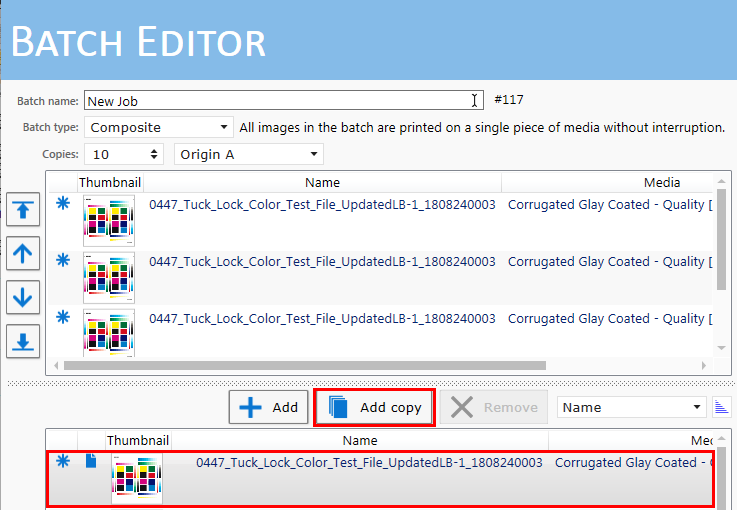
Active la opción Posición en material e introduzca los valores de tamaño y desfase del material y el desfase de la imagen en el material. Use el origen derecho o izquierdo como referencia.
|
Panel 1 |
Panel 2 |
Panel 3 |
|---|---|---|
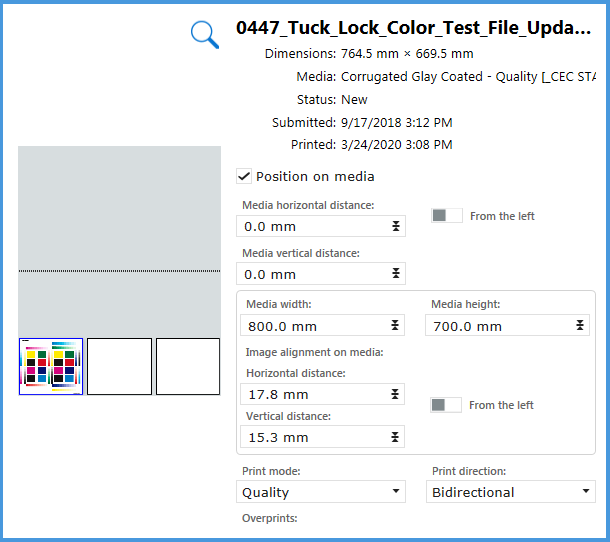
|
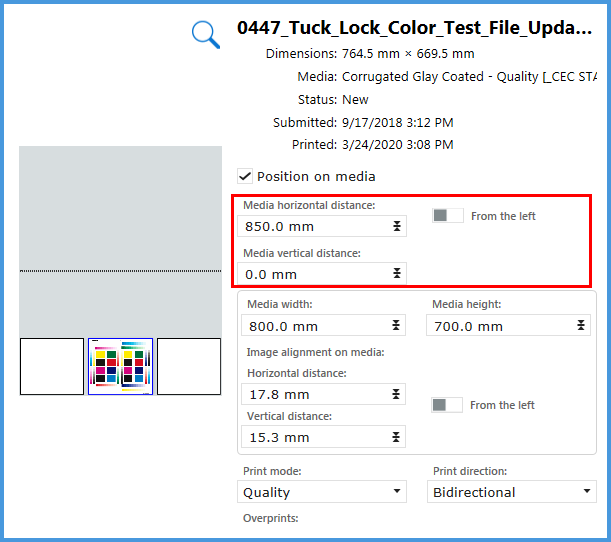
|
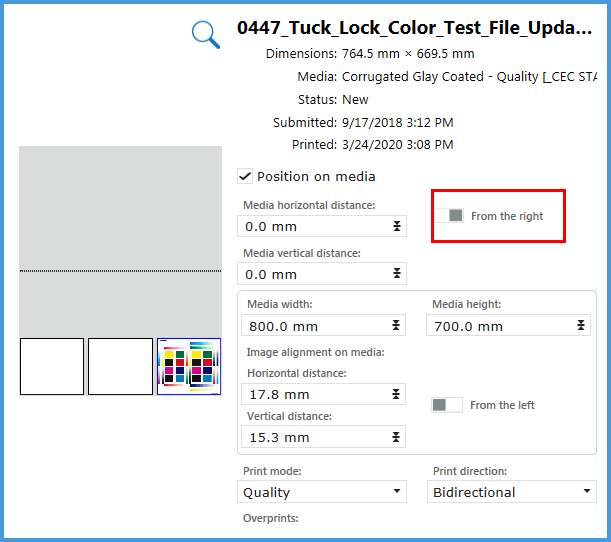
|
En esta simulación solo utilizamos una zona. En el caso de XTF puede utilizar doble origen. Puede configurar los paneles de la zona B para utilizar la mesa con mayor eficiencia. Consulte Impresión con doble origen.